Масштаб, шрифт и кодировка. Справка
- Масштаб
- Шрифт
- Кодировка
Примечание. Вы можете нечаянно изменить масштаб страницы — например, нажав при прокрутке колесика мыши клавишу Ctrl. Чтобы вернуть нормальный масштаб, в правой части В адресную строку можно вводить поисковые запросы — Браузер сам поймет, что вам нужно.»}}»> нажмите значок .
Нажмите → Настройки → Сайты.
В разделе Масштаб страниц выберите из списка нужный Масштаб страницы.
Нажмите значок .
В открывшемся меню нажмите кнопку:
— уменьшить масштаб;
— увеличить масштаб;
— развернуть окно во весь экран.
Нажмите → Настройки → Сайты.
В разделе Масштаб страниц нажмите Настройки сайтов.
Выделите нужные сайты.
В нижней части экрана нажмите Удалить.
Масштаб для всех страниц
Масштаб конкретной страницы
Данные об измененном масштабе сохраняются в Яндекс Браузере. При повторном открытии страница будет отображаться в выбранном вами масштабе.
При повторном открытии страница будет отображаться в выбранном вами масштабе.
Чтобы удалить настройки масштаба для отдельных страниц:
Горячие клавиши и жесты мыши для изменения масштаба
| Горячие клавиши | |
|---|---|
| Увеличить масштаб страницы | Ctrl + Плюс |
| Уменьшить масштаб страницы | Ctrl + Минус |
| Установить для страницы масштаб 100% | Ctrl + 0 |
| Колесо мыши | |
| Увеличить масштаб страницы | При нажатой клавише Ctrl прокрутите колесо мыши вперед. |
| Уменьшить масштаб страницы | При нажатой клавише Ctrl прокрутите колесо мыши назад. |
Внимание. Если вы пользуетесь однокнопочной мышью в macOS, все жесты нужно выполнять, удерживая клавишу Ctrl и кнопку мыши.
| Горячие клавиши | |
|---|---|
| Увеличить масштаб страницы | ⌘ + Плюс |
| Уменьшить масштаб страницы | ⌘ + Минус |
| Установить для страницы масштаб 100% | ⌘ + 0 |
| Колесо мыши | |
| Увеличить масштаб страницы | При нажатой клавише Ctrl прокрутите колесо мыши вперед. |
| Уменьшить масштаб страницы | При нажатой клавише Ctrl прокрутите колесо мыши назад. |
Чтобы задать общий для всех страниц шрифт:
Нажмите → Настройки → Сайты.
В разделе Размер шрифта нажмите Настройки шрифтов.
Определите, какие шрифты и какого размера необходимо использовать.
Чтобы увеличить размер шрифта:
Нажмите → Настройки → Сайты.
В разделе Размер шрифта нажмите Настройки шрифтов.
На странице Настройки шрифтов в разделе Размер шрифта передвиньте ползунок вправо.
Откройте в Windows Панель управления.

Выберите Система и введите в поисковой строке Настройка текста ClearType.
Отключите опцию.
В области уведомлений Windows запустите программу управления видеокартой.
Перейдите в раздел управления трехмерной графикой.
Отключите сглаживание FXAA.
Откройте в Windows Панель управления.
Через поисковую строку откройте Шрифты.

Выберите шрифт Roboto и над списком шрифтов нажмите Удалить.
Отключите ClearType
Отключите сглаживание шрифтов ClearType в настройках Windows.
Отключите GDIPP
Если у вас установлена программа GDIPP, отключите ее на время и проверьте, как отображаются шрифты.
Отключите FXAA
Отключите глобальную функцию сглаживания FXAA в настройках видеокарты:
Более конкретные рекомендации вы найдете в Руководстве по использованию вашей видеокарты.
Удалите шрифт Roboto
В браузерах на основе Chromium шрифты иногда становятся блеклыми. В этом случае попробуйте удалить шрифт Roboto:
Если текст на странице отображается неправильно, воспользуйтесь автоматическим переопределением кодировки или попробуйте изменить кодировку страницы вручную:
Нажмите → Дополнительно → Дополнительные инструменты → Кодировка.
Укажите предполагаемую кодировку страницы или выберите из списка пункт Автоматически.
Внимание. Для отображения текста на редких языках потребуется установить дополнительные шрифты на компьютер.
Написать в службу поддержки
Была ли статья полезна?
История. Справка
- Просмотр истории вкладки
- Просмотр всей истории
- Удаление страниц из истории
- Очистка всей истории
- Синхронизация истории
- Горячие клавиши и жесты мыши для работы с историей
Ограничение. История вкладки содержит 12 последних открытых страниц. Если в этом списке вы не нашли нужной страницы, перейдите ко всей истории.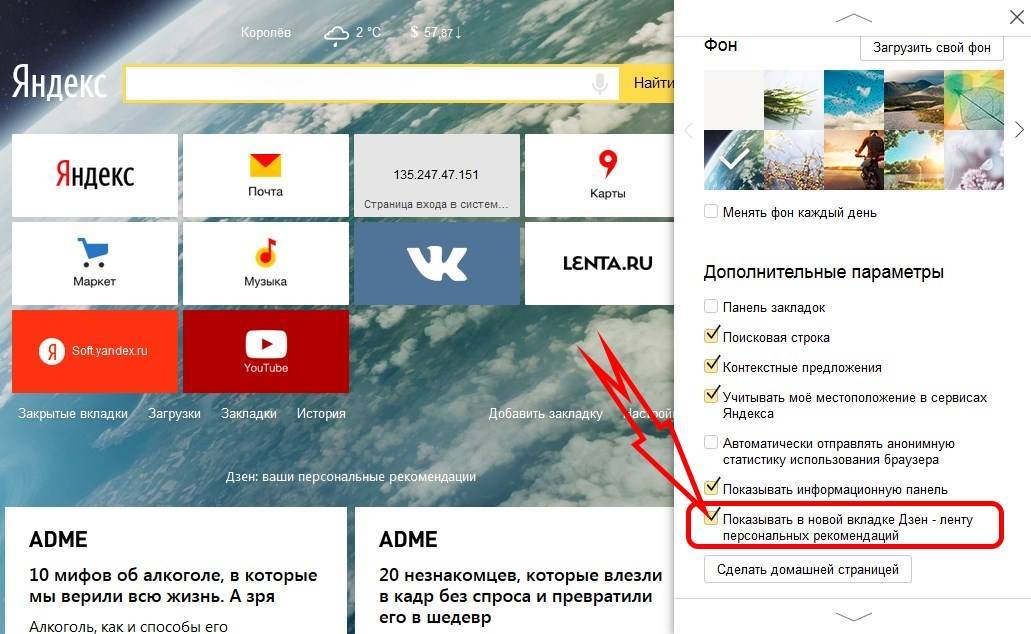 Во всей истории хранятся сайты, которые вы посещали за последние 90 дней. Если сайт нужен вам на более долгий срок, сохраните его в закладки.
Во всей истории хранятся сайты, которые вы посещали за последние 90 дней. Если сайт нужен вам на более долгий срок, сохраните его в закладки.
Чтобы просмотреть список ранее открытых на вкладке страниц:
Откройте вкладку.
Нажмите и удерживайте значок .
Значок появляется только на вкладках, в которых вы просмотрели несколько страниц. Если значок недоступен, перейдите ко всей истории.
Примечание. Отменить сохранение истории в Яндекс Браузере нельзя. Если вы не хотите сохранять историю посещений, войдите в режим Инкогнито.
Чтобы быстро найти нужную страницу, нажмите значок на боковой панели и введите название страницы в поиск.
Если значок не нужен, нажмите на боковой панели → Инструменты и выключите опцию История.
Чтобы посмотреть всю историю, нажмите → История → История или нажмите клавиши Ctrl + H.
Чтобы найти в истории нужную страницу, в поле Поиск введите часть ее названия или адреса.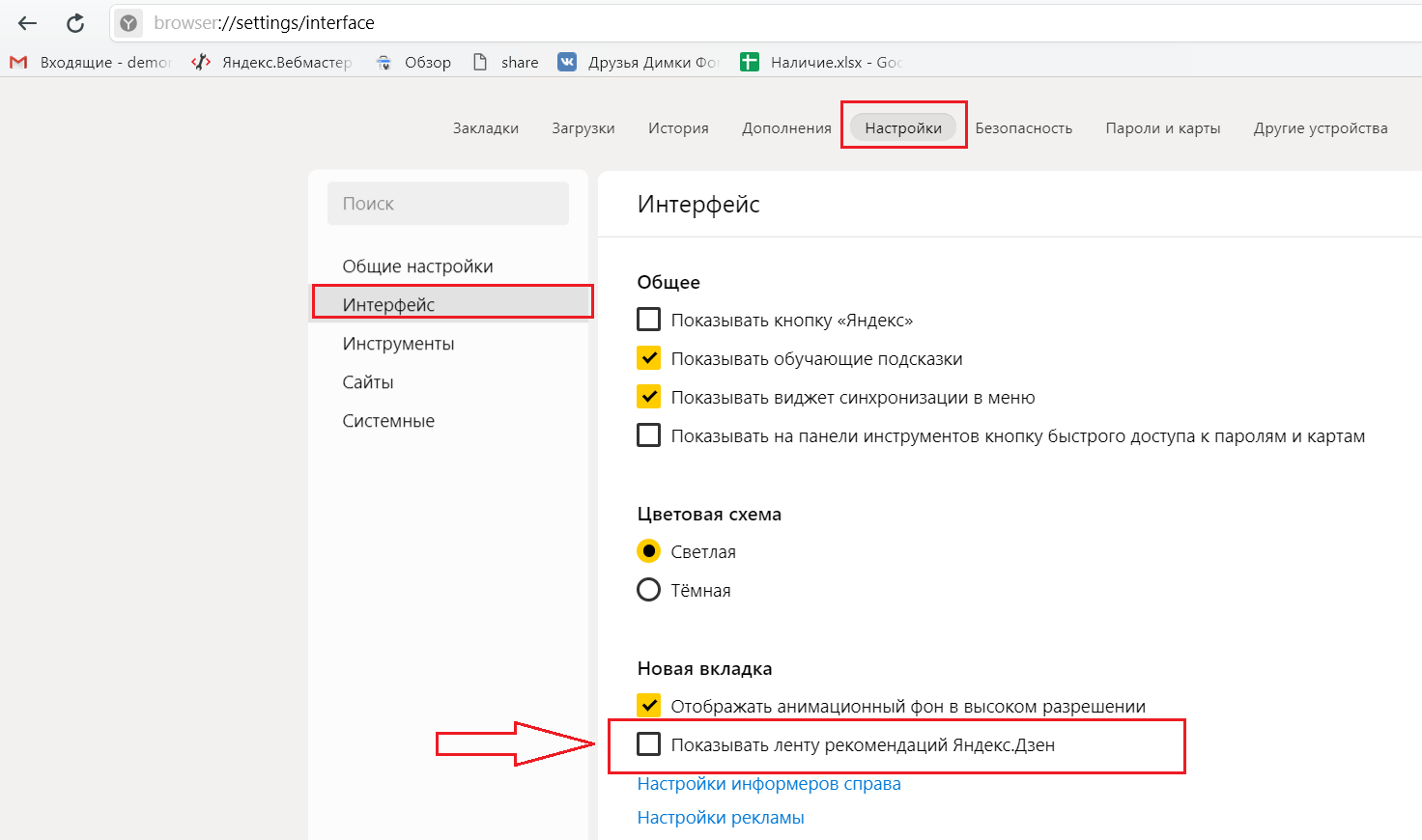 Справа отобразится список страниц, которые соответствуют условию поиска.
Справа отобразится список страниц, которые соответствуют условию поиска.
Нажмите → История → История.
Выделите нужные страницы.
Под списком страниц слева нажмите Удалить.
Нажмите → История → История.
В левом нижнем углу нажмите Очистить историю.
В окне Очистка истории укажите период времени, за который нужно удалить историю.
Включите опцию Просмотры.
При необходимости отключите все остальные опции.
Нажмите Очистить.
История синхронизируется частично:
История страниц, которые пользователь посетил на компьютере, синхронизируется. Если вы переустановите Браузер, а затем включите синхронизацию, история появится на странице browser://history.
История страниц, которые пользователь посетил на других устройствах, в интерфейсе Браузера не отображается.
 Но если после синхронизации вы начнете вводить на одном из устройств адрес сайта, который посещали на другом устройстве, этот адрес появится в подсказках. Исключение составляют сайты, закрепленные на Табло.
Но если после синхронизации вы начнете вводить на одном из устройств адрес сайта, который посещали на другом устройстве, этот адрес появится в подсказках. Исключение составляют сайты, закрепленные на Табло.
Чтобы отключить синхронизацию истории:
Нажмите → Настройки → Настройки синхронизации.
В разделе Что синхронизировать отключите опцию История.
Чтобы выполнять жесты, удерживайте правую кнопку мыши. Выполнив жест, отпустите кнопку.
| Горячие клавиши | |
|---|---|
| Открыть список загруженных файлов | Ctrl + J |
| Открыть просмотр истории | Ctrl + H |
| Открыть инструмент очистки истории, кеша и загрузок | Ctrl + Shift + Del |
| Движения мыши | |
| Вернуться к предыдущей странице | |
| Перейти к следующей странице | |
| Сочетания кнопок | |
| Вернуться к предыдущей странице | Нажмите правую кнопку мыши. |
| Перейти к следующей странице | Нажмите левую кнопку мыши. Удерживая ее, нажмите правую кнопку. |
Внимание. Если вы пользуетесь однокнопочной мышью в macOS, все жесты нужно выполнять, удерживая клавишу Ctrl и кнопку мыши.
| Горячие клавиши | |
|---|---|
| Открыть список загруженных файлов | Shift + ⌘ + J |
| Открыть просмотр истории | ⌘ + Y |
| Очистить данные просмотров | Shift + ⌘ + Backspace |
| Движения мыши | |
| Вернуться к предыдущей странице | |
| Перейти к следующей странице | |
| Сочетания кнопок | |
| Вернуться к предыдущей странице | Нажмите правую кнопку мыши. |
| Перейти к следующей странице | Нажмите левую кнопку мыши. Удерживая ее, нажмите правую кнопку. |
Написать в службу поддержки
Была ли статья полезна?
Главная — MEGA
Конфиденциальность не является опцией MEGA, это стандарт. Это потому, что мы считаем, что каждый должен иметь возможность хранить данные и безопасно и конфиденциально общаться в Интернете.
Попробуйте MEGA бесплатно
Храните файлы, общайтесь и встречайтесь — все в одном месте
MEGA объединяет облачное хранилище, общий доступ к файлам и папкам, чат, встречи и многое другое в одном месте.
Облачное хранилище
Безопасное хранение данных в Интернете. Получите много места для хранения, легко расширяйте хранилище и загружайте большие файлы и папки.
Чат
Отправляйте индивидуальные сообщения контактам MEGA и общайтесь в групповых чатах с кем угодно, даже не с пользователями MEGA.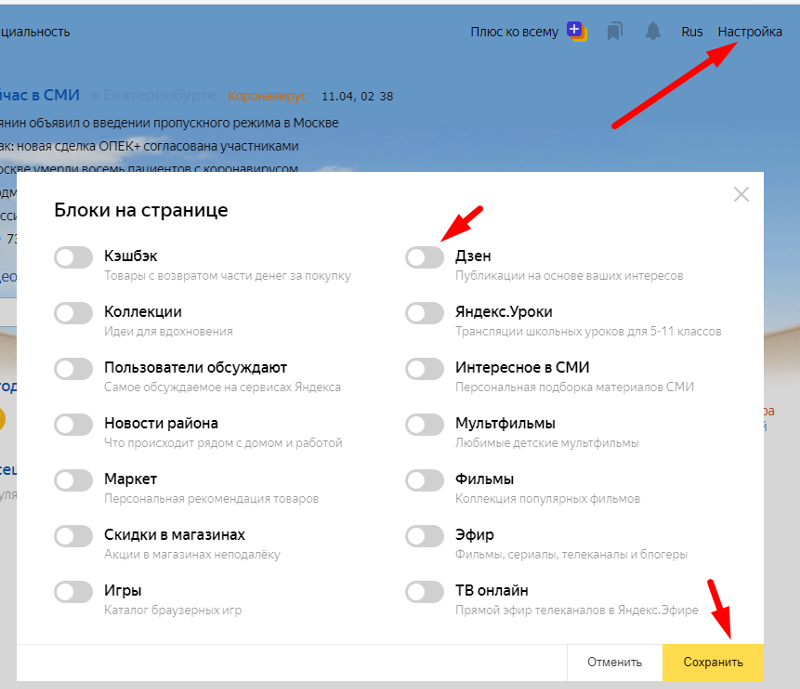
Звоните и встречайтесь
Совершайте аудио- и видеозвонки и проводите встречи с кем угодно. Гости могут присоединиться к собранию или групповому чату, не регистрируясь в MEGA.
Почему МЕГА?
Всегда место для хранения
Нужно много места для хранения? Без проблем. У нас есть ряд конкурентоспособных тарифных планов с объемом до 16 ТБ. Если вам нужно еще больше места, выберите тарифный план Pro Flexi или Business, где вы платите только за используемое дополнительное пространство для хранения.
См. наши планы
Делитесь файлами и папками с кем угодно
Легко делитесь своими файлами и папками MEGA с друзьями и коллегами, даже с людьми без учетных записей MEGA. И когда вы делитесь, вы по-прежнему контролируете ситуацию. Вы можете предоставить людям доступ только для чтения или полный доступ к своим папкам, а также установить пароль или создать ссылки с истекающим сроком действия.
Подробнее о совместном использовании
Управляйте своими данными
Предоставляете ли вы людям ограниченный или полный доступ к файлам, которыми вы делитесь с ними, или запрещаете новым участникам группового чата читать старые сообщения, ваши данные в ваших руках. Это наше обещание номер один вам.
Подробнее
Бесперебойная работа на всех устройствах
Удобный доступ к облачным файлам через наше настольное приложение, мобильные приложения или Интернет. А если вы синхронизируете или создаете резервную копию данных со своего компьютера в MEGA, все изменения будут автоматически реплицироваться в режиме реального времени, поэтому вы сможете видеть последние файлы, где бы вы ни находились.
Чем отличается MEGA?
МЕГА
1,56 *
за ТБ в месяц
* Цена основана на годовой оплате Pro III
Dropbox
5,5 *
за ТБ в месяц
* Цена основана на годовом плане Professional
Google Drive
3. 7
*
7
*
за ТБ в месяц
* Цена основана на годовой оплате 30 ТБ.
Скоро
MEGA S4 Object Storage
Вскоре мы запустим MEGA S4 Object Storage, простую службу безопасного хранения, полностью совместимую с S3. Получите тщательно протестированное решение за небольшую часть стоимости наших конкурентов. И, что самое приятное, после запуска вы сможете попробовать его бесплатно в течение 30 дней без каких-либо обязательств.
Неверный адрес электронной почты, введите правильный адрес электронной почты.
Спасибо за это, мы вышлем вам обновление по электронной почте в ближайшее время. Следите за своей электронной почтой.
Подробнее о хранилище объектов
Платформы | Фанатек
Чтобы иметь возможность использовать Fanatec в полном объеме, мы рекомендуем активировать Javascript в вашем браузере.
Закрыть меню
- Закрыть меню
Информационный бюллетень
Подпишитесь на нашу бесплатную рассылку и не пропустите ни одного специального предложения!
Магазин
Информация
Способы оплаты
Способы доставки
О нас
Fanatec — ведущий бренд специализированного оборудования для симуляторов, включая рулевое управление с обратной связью колеса, педали и полные кабины для PlayStation, Xbox и гоночные симуляторы на базе ПК.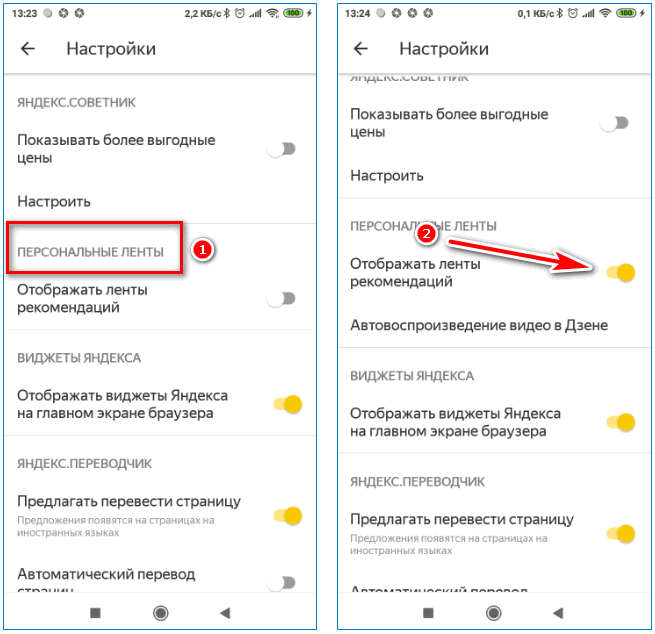
Этот веб-сайт использует файлы cookie, чтобы обеспечить вам максимальное удобство на нашем веб-сайте.
Критический
Активный Неактивный
Критические файлы cookie необходимы для работы веб-сайта. Эти файлы cookie присваивают вашему браузеру уникальный случайный идентификатор, чтобы обеспечить наилучший опыт покупок при нескольких просмотрах страниц.
Сеанс:
Сеансовые куки-файлы сохраняют ваши данные о покупках в течение нескольких просмотров страниц и поэтому необходимы для вашего личного опыта покупок.
Блокнот:
Эти файлы cookie позволяют сделать блокнот доступным для пользователя во время сеансов. Это означает, что блокнот остается доступным в течение нескольких сеансов браузера.
Распределение устройств:
Распределение устройств помогает магазину гарантировать наилучшее отображение для активного размера дисплея.
Токен CSRF:
Токен CSRF Файлы cookie способствуют вашей безопасности.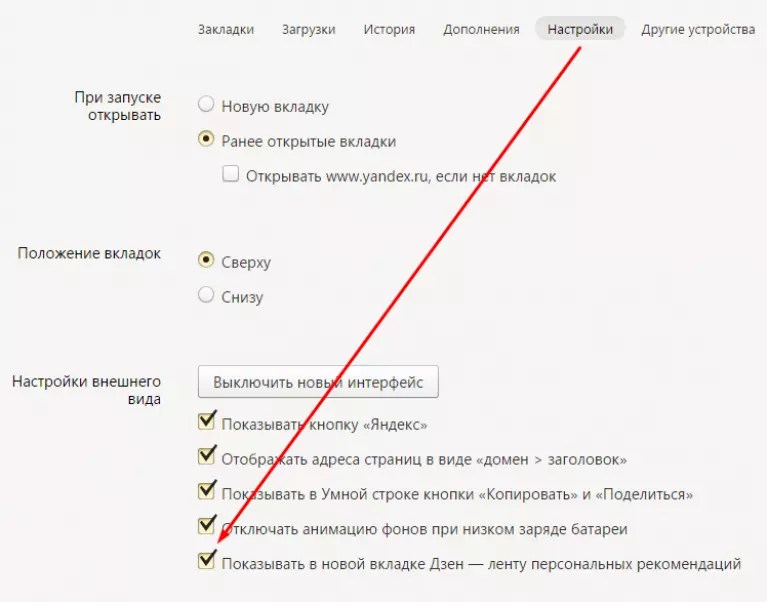
Токен входа:
Токен входа используется для распознавания пользователей в сеансах. Файлы cookie не содержат никаких личных данных, но обеспечивают персонализацию в нескольких сеансах браузера.
Исключение кэша:
Файлы cookie исключений кэша позволяют пользователям считывать отдельное содержимое независимо от кэш-памяти.
Активная проверка файлов cookie:
Эти файлы cookie позволяют веб-сайту проверять, разрешены ли файлы cookie браузером пользователя сайта.
Настройки файлов cookie:
Эти файлы cookie используются для хранения настроек файлов cookie пользователя сайта в нескольких сеансах браузера.
Информация об источнике:
Файл cookie сохраняет исходную страницу пользователя и первую посещенную страницу для использования в будущем.
Активированные файлы cookie:
Хранит, какие файлы cookie уже были приняты пользователем.
Warenkorb:
Das Cookie ermöglicht es den Warenkorb über mehrere Browsersitzungen hinweg zu speichern.
Cloudflare:
Cloudflare Cookies werden genutzt um dem Nutzer eine möglichst hohe Performance über mehrere Seitenaufrufe zu bieten. Zudem tragen sie zur Sicherheit der Seitennutzung bei.
Маркетинг
Активный Неактивный
Маркетинговые файлы cookie используются для индивидуального таргетирования рекламных объявлений на веб-сайте при нескольких просмотрах страниц и сеансах браузера.
Facebook Pixel:
Эти файлы cookie используются Facebook для отображения персонализированных рекламных предложений, основанных на поведении пользователя, пользователям веб-сайтов, которые интегрируют службы Facebook.
Активный Неактивный
Google AdSense:
Куки-файл Google AdSense для резервирования веб-сайта на веб-сайте.
Активный Неактивный
Google Conversion Tracking:
Google Conversion Tracking Cookie wird genutzt um Conversions auf der Webseite effektiv zu erfassen. Diese Informationen werden vom Seitenbetreiber genutzt um Google AdWords Kampagnen gezielt einzusetzen.
Активный Неактивный
PostAffiliatePro:
Эти файлы cookie позволяют нам отслеживать, направил ли партнер посетителя к нам. Он не хранит никакой личной информации.
Активный Неактивный
Отслеживание
Активный Неактивный
Отслеживающие файлы cookie помогают оператору веб-сайта собирать и оценивать информацию о поведении пользователей на своем веб-сайте.
Google Analytics:
Google Analytics используется для анализа трафика веб-сайта. Можно создавать и считывать статистику активности на сайте.
Активный Неактивный
Bing Ads:
Файл cookie для отслеживания Bing Ads используется для сбора информации о действиях посетителей на веб-сайте и использования его для рекламы.
Активный Неактивный
Яндекс Метрика:
Яндекс Метрика Cookies werden zur der Datenverkehranalyse der Webseite eingesetzt. Dabei können Statistiken über Webseitenaktivitäten erstellt und ausgelesen werden.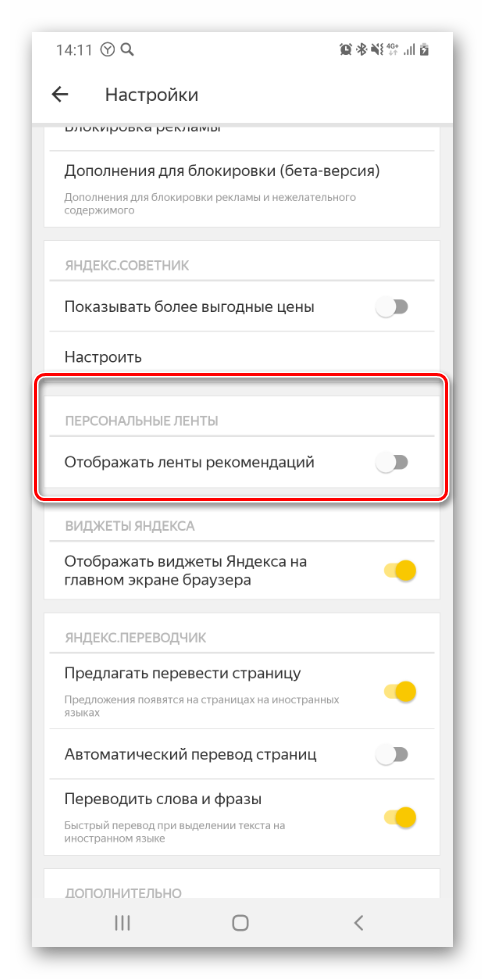
Активный Неактивный
Hotjar:
Hotjar Cookies dienen zur Analyze von Webseitenaktivitäten der Nutzer. Der Seitenbenutzer wird dabei über das Cookie über mehrere Seitenaufrufe identifiziert und sein Verhalten analysiert.
Активный Неактивный
ÖWA ioam2018:
Speichert einen Client-Hash for Österreichische Webanalyse (ÖWA) zur Optimierung der Ermittlung der Kennzahlen Clients und Visits. Der Cookie ist maximal 1 Jahr lang gültig.
Активный Неактивный
Личный
Активный Неактивный
Эти файлы cookie используются для сбора и обработки информации об использовании веб-сайта пользователями с целью последующей персонализации рекламы и/или контента в других контекстах.
Criteo Retargeting:
Файлы cookie, предназначенные для персонализации.
Активный Неактивный
Служба
Активный Неактивный
Служебные файлы cookie используются для предоставления пользователю дополнительных услуг (например, чатов) на веб-сайте.



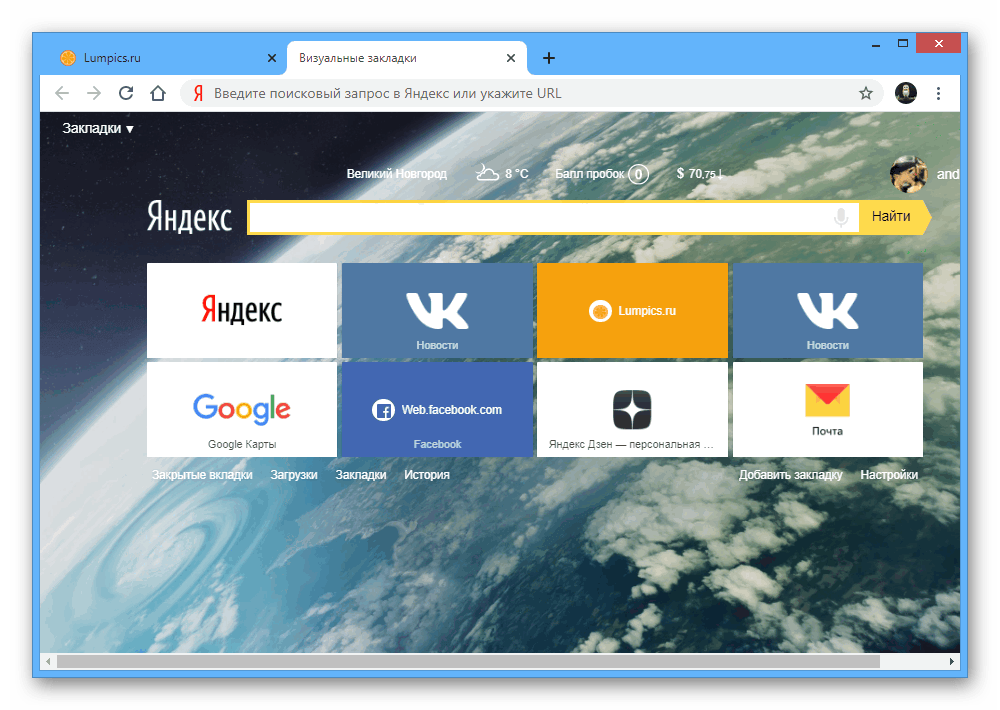
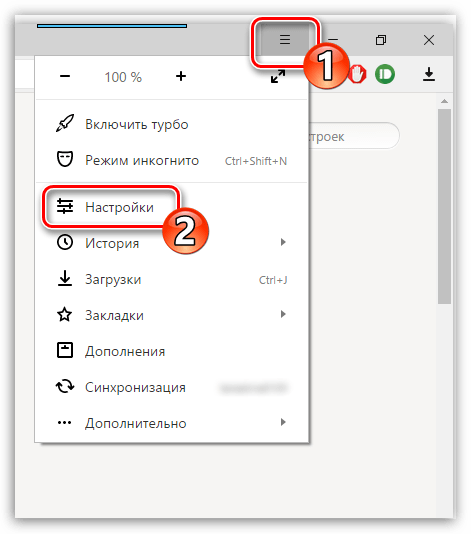
 Но если после синхронизации вы начнете вводить на одном из устройств адрес сайта, который посещали на другом устройстве, этот адрес появится в подсказках. Исключение составляют сайты, закрепленные на Табло.
Но если после синхронизации вы начнете вводить на одном из устройств адрес сайта, который посещали на другом устройстве, этот адрес появится в подсказках. Исключение составляют сайты, закрепленные на Табло. Удерживая ее, нажмите левую кнопку.
Удерживая ее, нажмите левую кнопку. Удерживая ее, нажмите левую кнопку.
Удерживая ее, нажмите левую кнопку.